Содержание
- 2. ОБЩАЯ ИНФОРМАЦИЯ СМАРТФОНЫ И НАСТРОЙКИ
- 3. ТРЕБОВАНИЯ К МОБИЛЬНОМУ УСТРОЙСТВУ ДЛЯ РАБОТЫ С COMMANDER На Android: Работать можно через сайт Сommander в
- 4. УВАЖАЕМЫЕ КООРДИНАТОРЫ! НА ЭТАПЕ НАБОРА НА ПРОЕКТ НЕОБХОДИМО ОБОЗНАЧАТЬ ПЕРСОНАЛУ ТРЕБОВАНИЯ : ВЕРСИИ ПО НА ТЕЛЕФОНАХ
- 5. Видео инструкции для IOS Для просмотра видео инструкции наведите курсор на картинку – внизу появится строка
- 6. Фото инструкция для IOS ПРОВЕРКА ВЕРСИИ ПО НА IOS
- 7. Фото инструкция для IOS УСТАНОВКА НОВОЙ ВЕРСИИ ПО НА IOS
- 8. Фото инструкция для IOS ДОСТУП К КАМЕРЕ НА IOS
- 9. Фото инструкция для IOS ДОСТУП К ГЕОЛОКАЦИИ НА IOS Службы геолокации должны быть включены. В т.ч.
- 10. Фото инструкции для IOS. РЕЖИМ НОВОЙ ВКЛАДКИ В SAFARI Частный доступ не выбираем!
- 11. Фото инструкция для Android. ПРОВЕРКА ВЕРСИИ ПО ДЛЯ ANDROID
- 12. Фото инструкция для Android. УСТАНОВКА НОВОЙ ВЕРСИИ ПО ANDROID
- 13. Фото инструкция для Android. ПРОВЕРКА ВЕРСИИ ПО Google Chrome Для проверки перейдите на телефоне по ссылке
- 14. Фото инструкция для Android. УСТАНОВКА ОБНОВЛЕНИЙ Google Chrome Чтобы обновить Google Chrome на Андроиде используйте магазин
- 15. Фото инструкция для Android. ДОСТУП К КАМЕРЕ в Google Chrome
- 16. Фото инструкция для Android. ДОСТУП К ГЕОЛОКАЦИИ НА ANDROID
- 17. Фото инструкция для Android. РЕЖИМ НОВОЙ ВКЛАДКИ В ANDROID
- 18. ПРОМОУТЕР Инструкция
- 19. Инструкция для промо СВОЕВРЕМЕННЫЙ СТАРТ Промоутер должен заходить в Коммандер за 20-10 минут до начала рабочего
- 20. Проблема: У промоутера во время работы вылетела программа. Решение : На скриншоте видно , что промо
- 21. Ссылку можно сохранить в закладки https://pedigreesummer2020.commander.adv-ms.com Пароль: 142536 АВТОРИЗАЦИЯ НА САЙТЕ
- 22. АВТОРИЗАЦИЯ НА САЙТЕ Для перехода на рабочую страницу, Вам необходимо поделиться вашей геопозицией. Нажмите, пожалуйста, «ОК»
- 23. Если на кнопке «Начать рабочий день» программа зависает, значит, промоутер зашел ни через Google Chrome, ни
- 24. ОТПРАВКА ФОТО ПО СТАРТУ Программа запросит разрешение на возможность сделать фотографию. Пожалуйста, нажмите кнопку «разрешить» Фото
- 25. После того, как сделали фотографии, промоутеру будет дано 10-15 секунд для ознакомления с информацией о хищении
- 26. ОТЧЕТ В ТЕЛЕФОНЕ ПРИ ВЫДАЧЕ СЭМПЛА После того, как выбран вариант ответа по возрасту и весу
- 27. СКАНИРОВАНИЕ QR КОДА В случае, если в ходе сканирования программе не удается распознать код в течение
- 28. СЧИТЫВАНИЕ QR –КОДА ТЕЛЕФОНОМ С СЭМПЛА QR код не считывается: Отвести семпл на 20-30 см от
- 29. ЗАВЕРШЕНИЕ КОНТАКТА В конце контакта выдаем семпл или не выдаем, если человек от него отказывается
- 30. ПЕРЕРЫВ И ОКОНЧАНИЕ РАБ.ДНЯ В данной программе есть возможности: Уйти на перерыв (если перерыв предусмотрен) Закончить
- 31. ЕСЛИ ПРОМОУТЕР РАБОТАЕТ, НО МЫ В ОТЧЕТЕ НЕ ВИДИМ, ЧТО ОН СТАРТОВАЛ Вероятно, проблемы со связью.
- 32. ПРИ ЛЮБЫХ ЗАВИСАНИЯХ ПРОГРАММЫ Проверить, какое обновление программы стоит - IOS не ниже 12 версии Проверить,
- 33. ОТПРАВКА ДАННЫХ В КОНЦЕ ДНЯ При завершении рабочего дня у вас появляется окно «статистика» ваших контактов.
- 34. СКРИН В КОНЦЕ ДНЯ Каждый промоутер в обязательном порядке делает скрин окна с сохраненной статистикой и
- 35. СУПЕРВАЙЗЕР Инструкция
- 36. Инструкция для СВ АВТОРИЗАЦИЯ НА САЙТЕ Ссылку можно сохранить в закладки https://pedigreesummer2020-super.commander.adv-ms.com Пароль: 362514
- 37. АВТОРИЗАЦИЯ НА САЙТЕ Выберите свое ФИО
- 38. Для перехода на рабочую страницу, Вам необходимо поделиться вашей геопозицией. Нажмите, пожалуйста, «ОК» или «Разрешить». АВТОРИЗАЦИЯ
- 39. ОТПРАВКА ФОТО ПО СТАРТУ Программа запросит разрешение на возможность сделать фотографию. Пожалуйста, нажмите кнопку «разрешить» Фото
- 40. После того, как сделали фотографии, СВ будет дано 10-15 секунд для ознакомления с информацией о хищении
- 41. СУПЕРВАЙЗЕР ИСПОЛЬЗУЕТ КОММАНДЕР ТОЛЬКО во время получения продукта на складе! Отчет вносится по следующей механике: СВ
- 42. ВЕДЕНИЕ ОТЧЕТНОСТИ Если QR код не сканируется в течение 30 секунд, программа предлагает сделать фото кода
- 43. ОТПРАВКА ДАННЫХ В КОНЦЕ ДНЯ (после получения продукта на складе) При завершении рабочего дня у вас
- 44. При завершении рабочего дня, после подгрузки акта ПП, у вас появляется окно «статистика» ваших контактов. Прежде
- 45. СКРИН В КОНЦЕ ДНЯ Каждый супервайзер в обязательном порядке делает скрин окна с сохраненной статистикой и
- 46. Координатор Инструкция
- 47. СКРИН В КОНЦЕ ДНЯ Настольная версия для координатора Ссылка на программу в браузере Google https://promo.commander.adv-ms.com/ При
- 48. https://promo.commander.adv-ms.com/ Выбираем проект и кликаем на него мышью, далее проваливаемся в отчет. НАСТОЛЬНАЯ ВЕРСИЯ
- 49. Отчет промо - переходим в страницу отчетов промо и проверяем время старта и внешний вид. Отчет
- 50. Проверяем отчеты у промо, чтоб не было дублей. Дубль означает, что у промо открыто несколько вкладок
- 52. Скачать презентацию

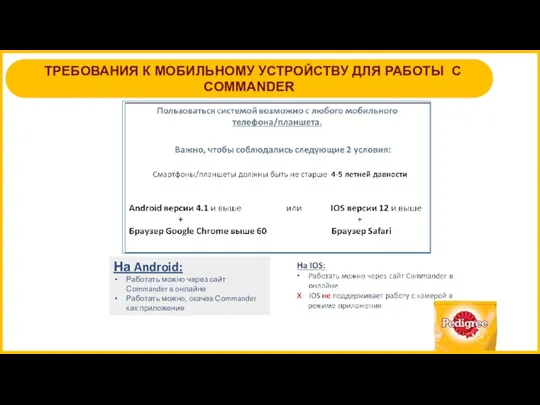
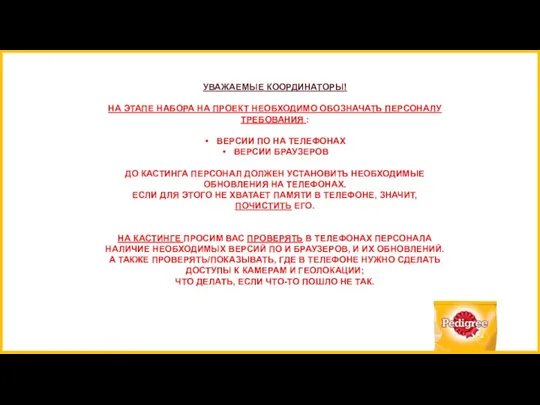

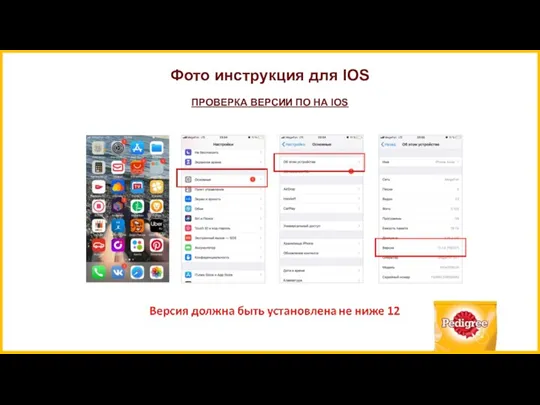
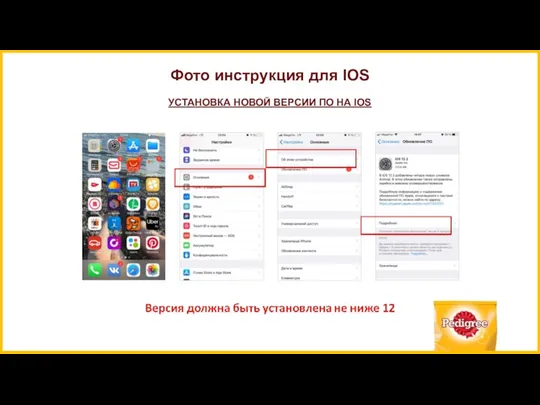
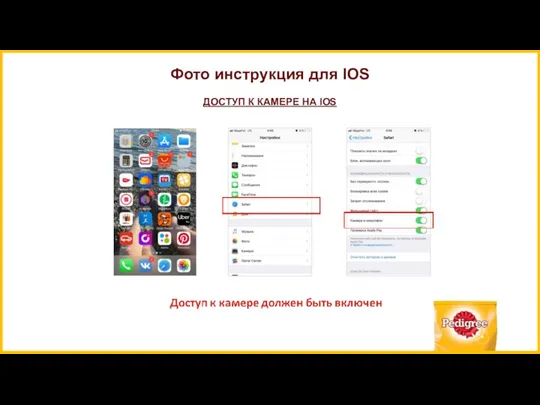
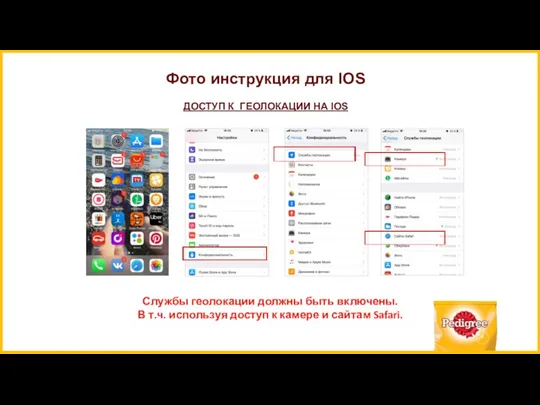

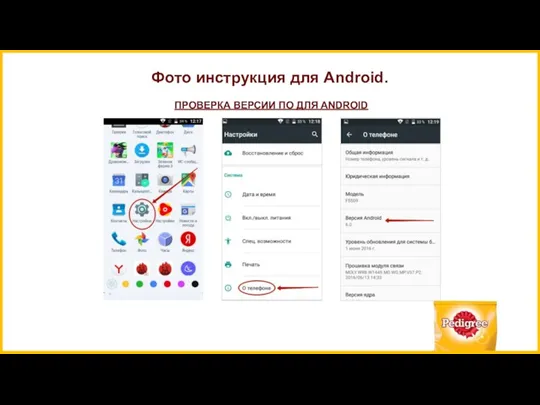
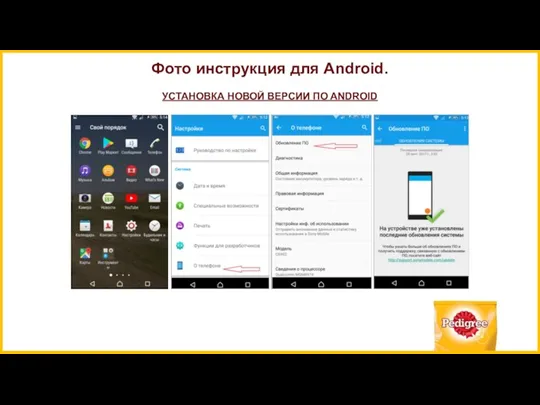
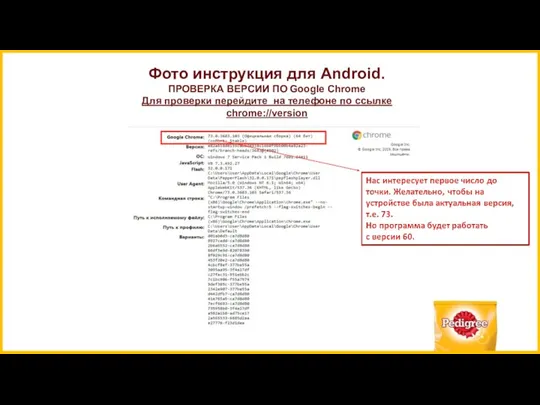
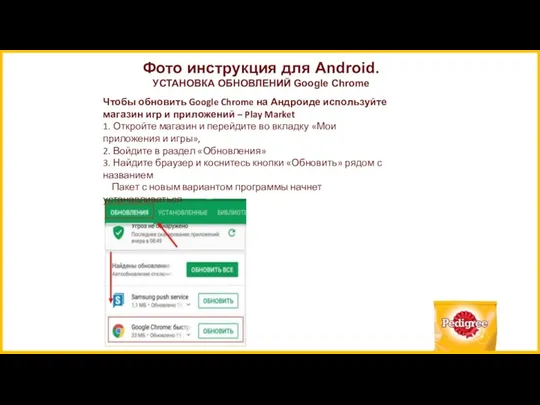
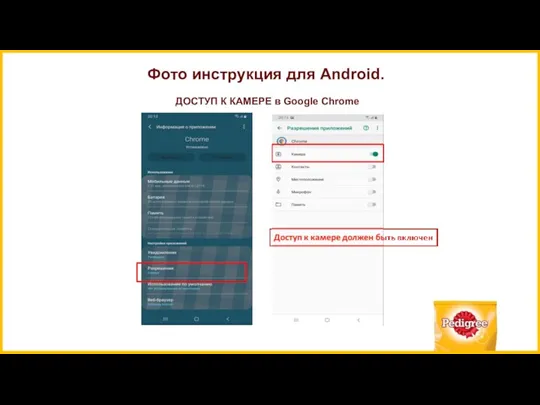
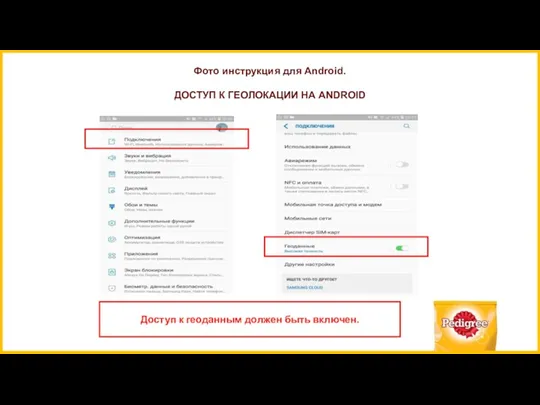
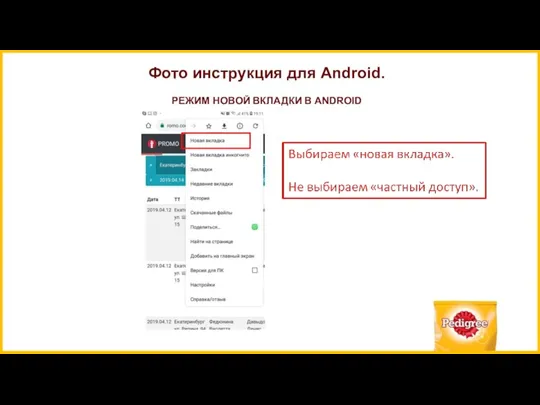


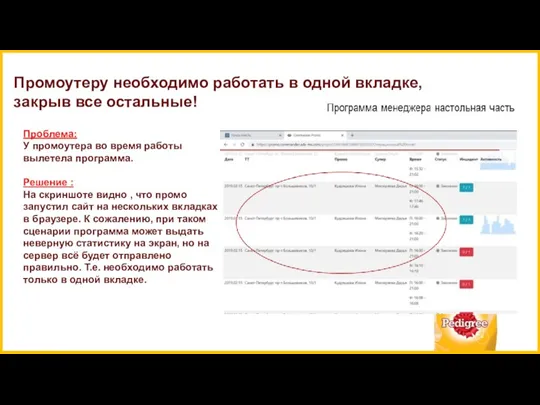
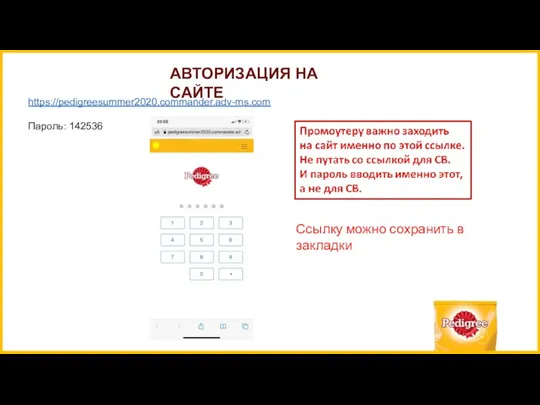
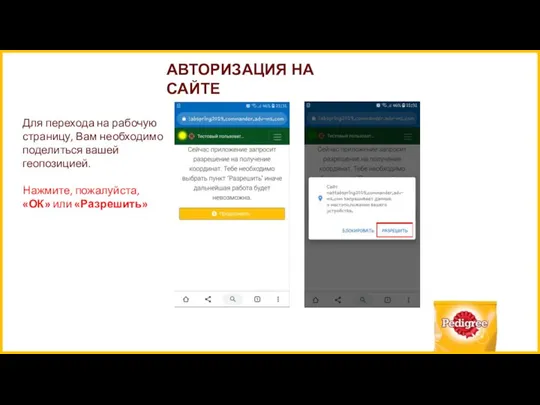
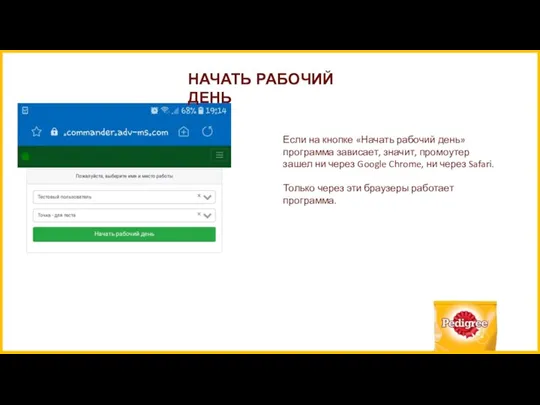
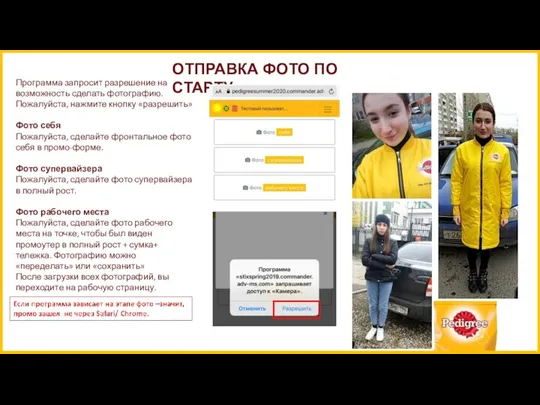
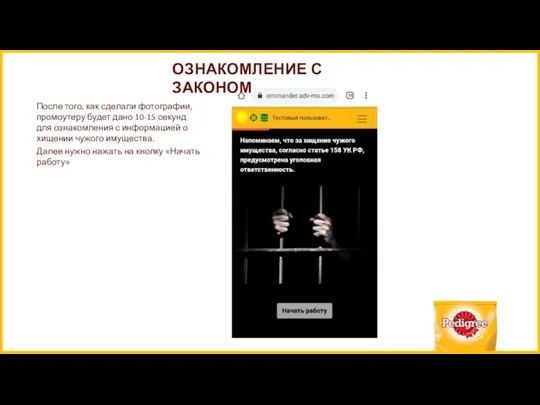
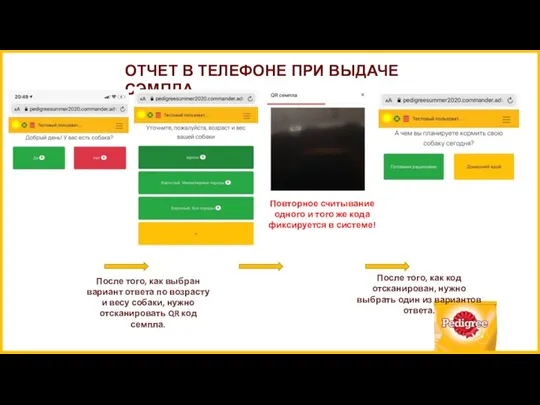


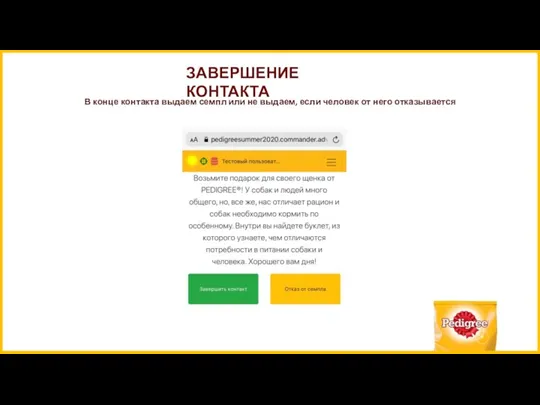
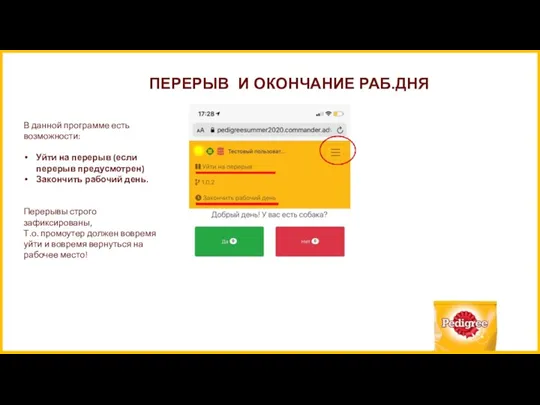
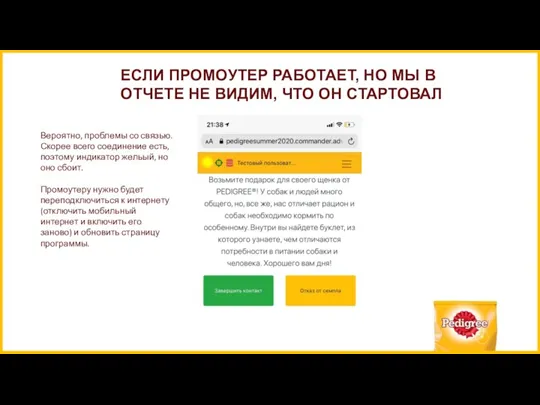
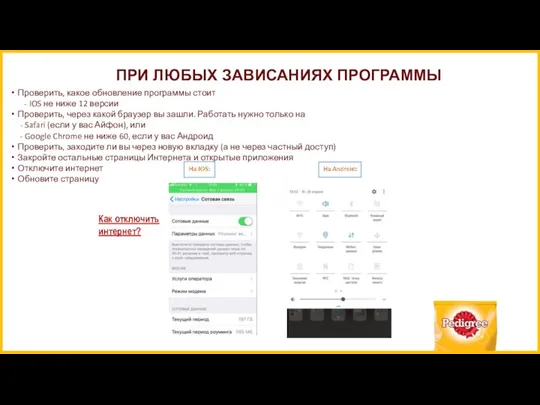
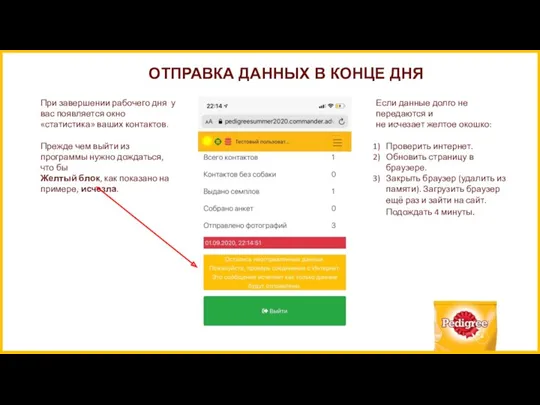
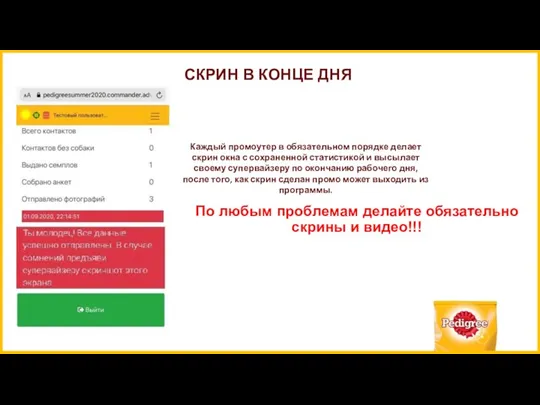

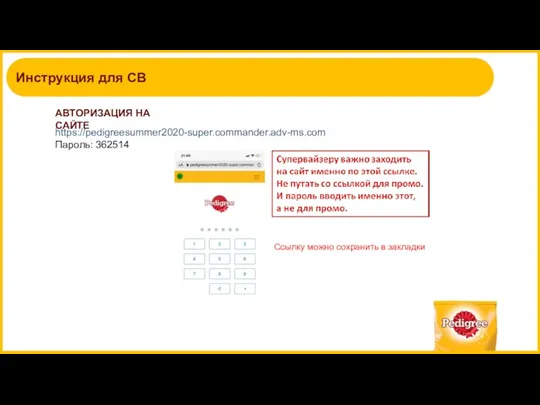
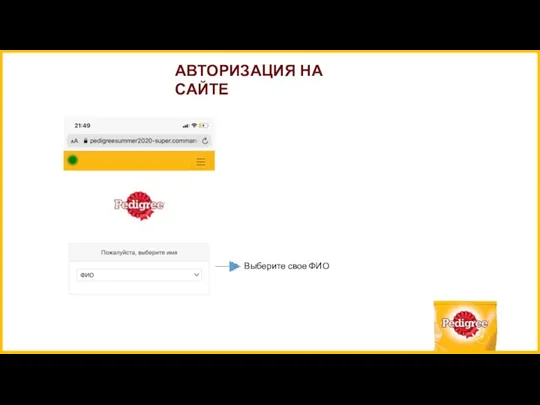



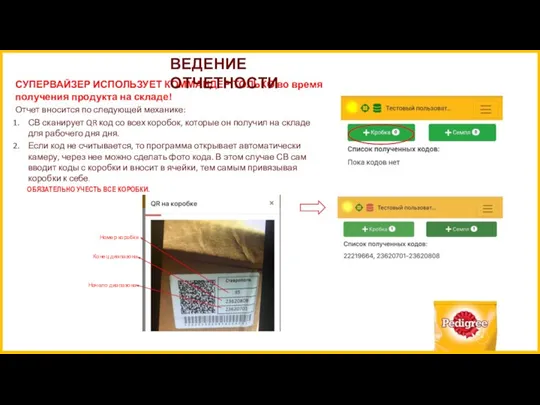
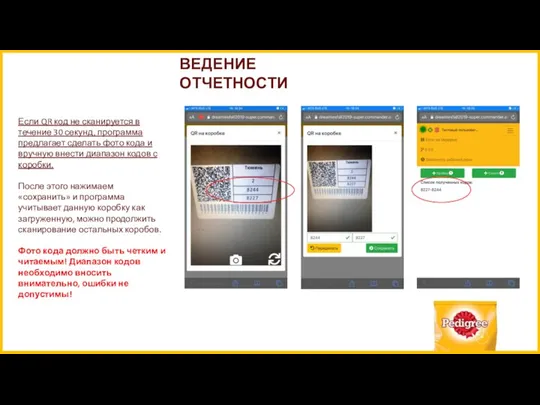
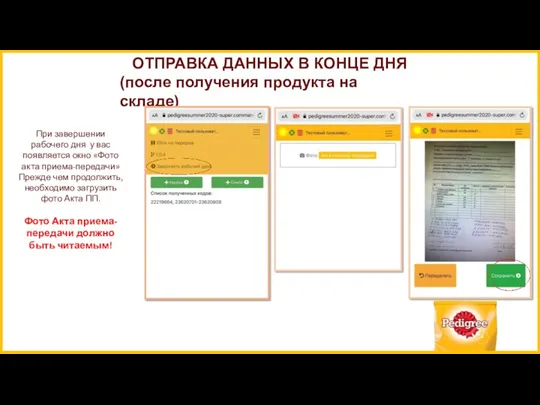



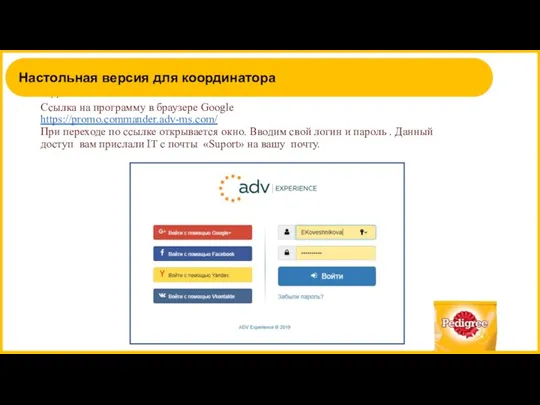
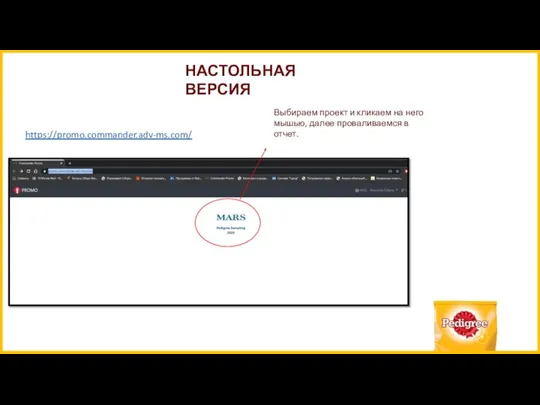
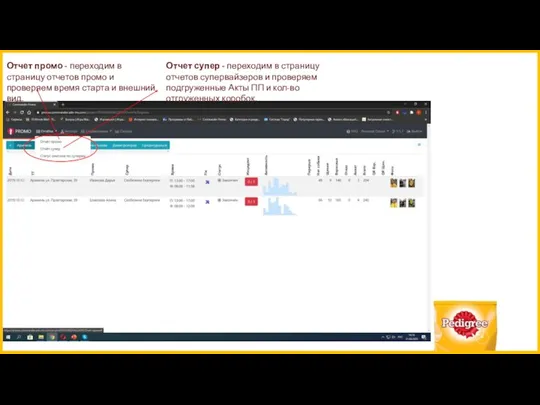
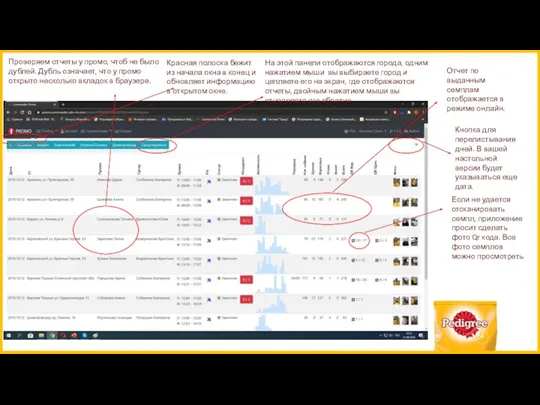
 Компьютерные вирусы. Типы, виды, пути заражения
Компьютерные вирусы. Типы, виды, пути заражения Классификация ЭВМ и их основные характеристики
Классификация ЭВМ и их основные характеристики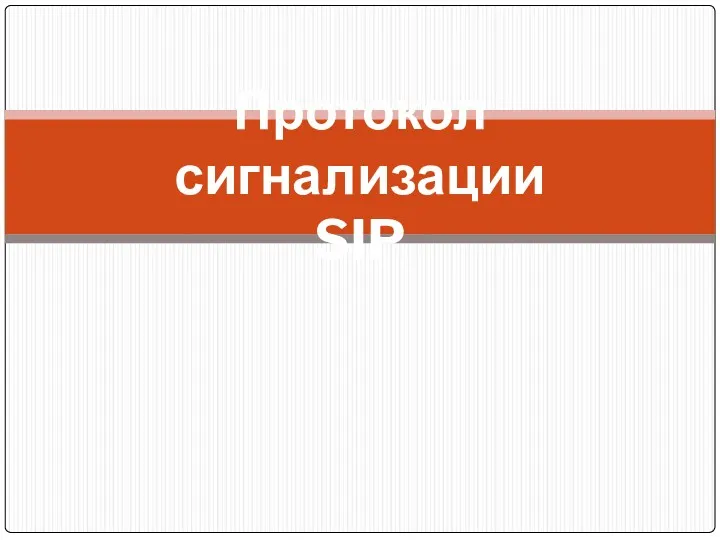 Протокол сигнализации SIP
Протокол сигнализации SIP Базы данных. Основные понятия. Организация данных, системы управления базами данных (СУБД). (Лекция 6)
Базы данных. Основные понятия. Организация данных, системы управления базами данных (СУБД). (Лекция 6) Поняття про інтернет. Веб-сторінки для дітей
Поняття про інтернет. Веб-сторінки для дітей Интернет-ресурсы для учащихся начальной школы
Интернет-ресурсы для учащихся начальной школы Правила складання алгоритмів. 2 клас
Правила складання алгоритмів. 2 клас Компьютерная графика. Графический редактор
Компьютерная графика. Графический редактор АС Корпоративний портал. Інформаційні послуги на Веб-порталі Укрпошти
АС Корпоративний портал. Інформаційні послуги на Веб-порталі Укрпошти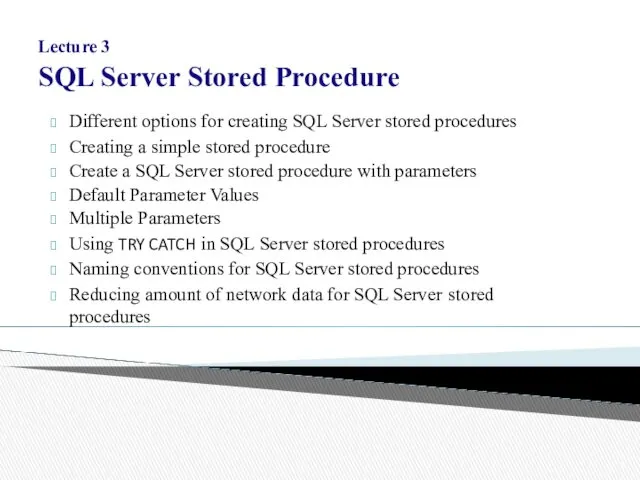 SQL Server Stored Procedure
SQL Server Stored Procedure Разбор задач Всероссийской олимпиады по информатике
Разбор задач Всероссийской олимпиады по информатике Интернет. Основные понятия и возможности
Интернет. Основные понятия и возможности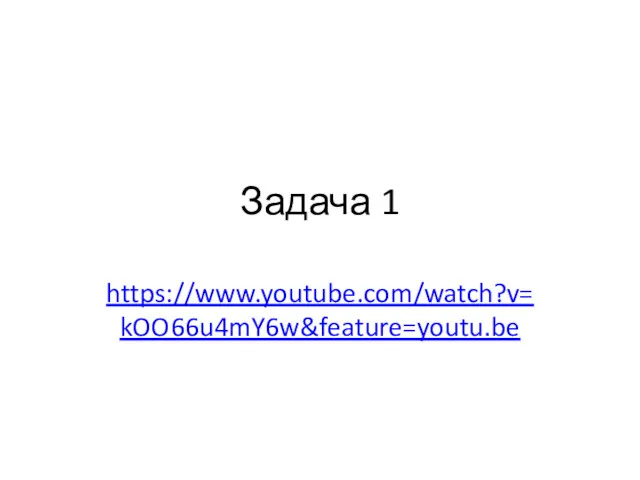 Задачи
Задачи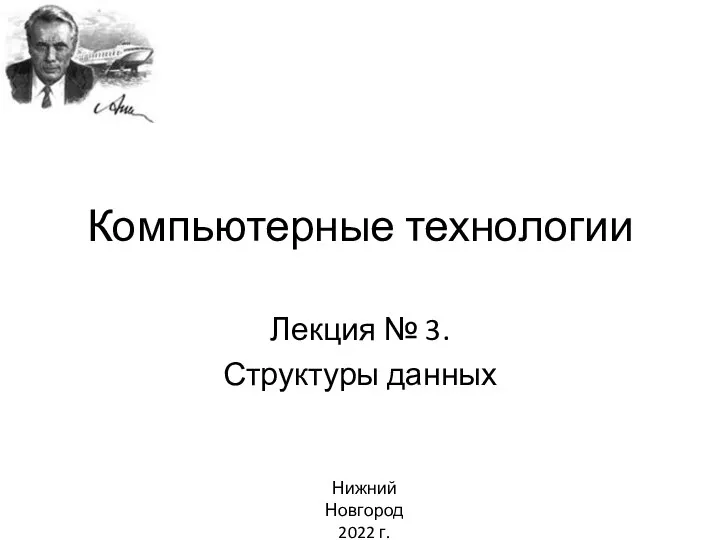 Структуры данных (лекция № 3)
Структуры данных (лекция № 3)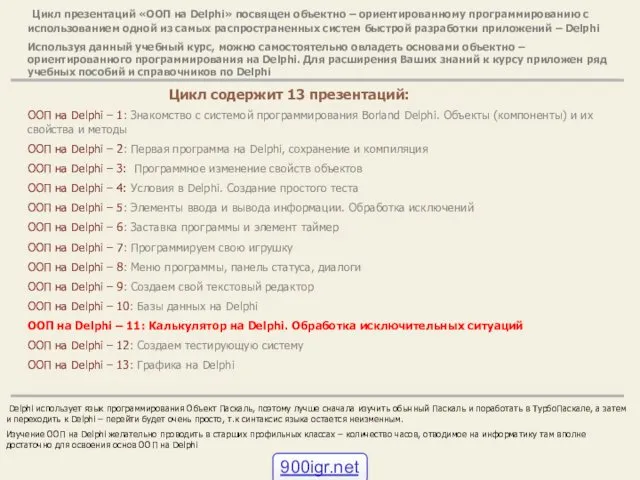 ООП на Delphi – 11: Калькулятор на Delphi. Обработка исключительных ситуаций
ООП на Delphi – 11: Калькулятор на Delphi. Обработка исключительных ситуаций Компьютерный практикум по матану в среде Мatlab
Компьютерный практикум по матану в среде Мatlab Первое поколение ЭВМ
Первое поколение ЭВМ Понятие об информации
Понятие об информации Комп’ютерна графіка
Комп’ютерна графіка Отчет о работе кружка Робототехника за 2022-2023 уч.г
Отчет о работе кружка Робототехника за 2022-2023 уч.г Сервисы Google - Google Doc
Сервисы Google - Google Doc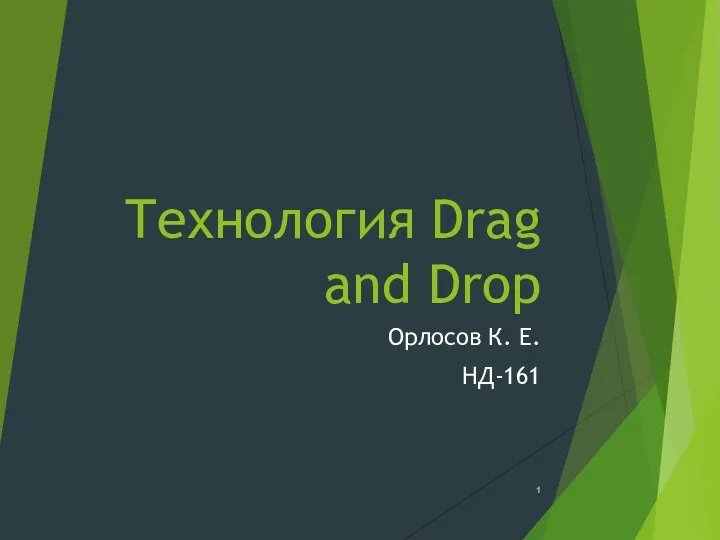 Технология Drag and Drop
Технология Drag and Drop Игра Найди пару
Игра Найди пару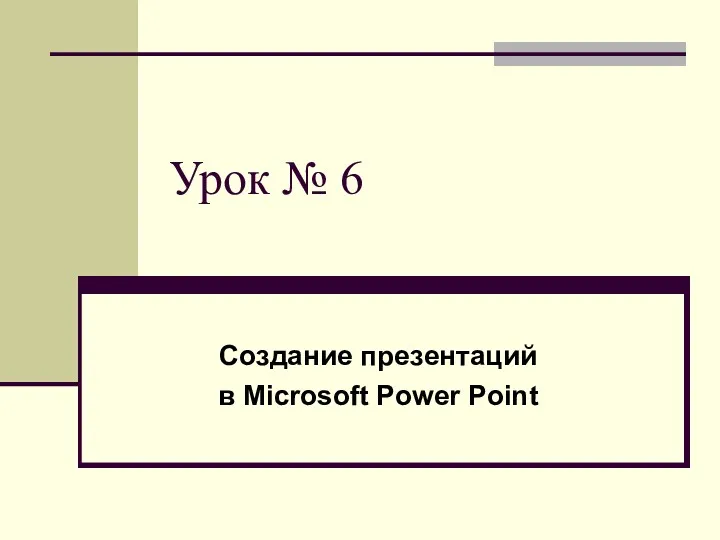 Создание презентаций в Microsoft Power Point
Создание презентаций в Microsoft Power Point Компьютерная графика. Графический редактор
Компьютерная графика. Графический редактор От микромира к макромиру
От микромира к макромиру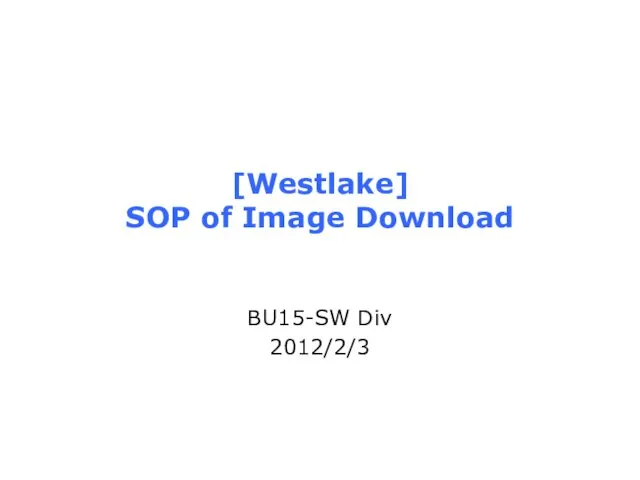 Westlake. SOP of Image Download BU15-SW Div
Westlake. SOP of Image Download BU15-SW Div Моделі і метрики якості програмних систем
Моделі і метрики якості програмних систем